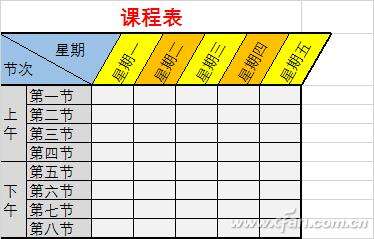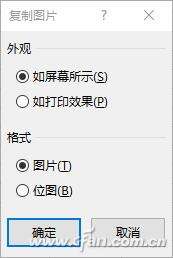Excel制表后如何转换成图片
办公教程导读
收集整理了【Excel制表后如何转换成图片】办公软件教程,小编现在分享给大家,供广大互联网技能从业者学习和参考。文章包含451字,纯文字阅读大概需要1分钟。
办公教程内容图文
解决这个问题,可以使用以下方法。选中要复制的表格区域后,点击工具栏中的“复制”按钮,选择“复制为图片”。
这里我们则选择“如打印效果”,此时再在Word中粘贴,就会得到一张干干净净的表格图,辅助线已经没有了。不过需要注意的是,这种方法复制的图片,可用于Word中,而在QQ聊天窗口等地方是无法正常显示的。
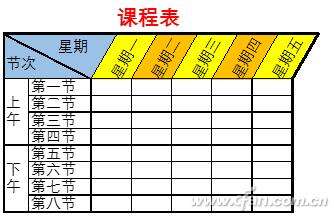
另外有一点需要注意的是,当选择“如屏幕所示”项时,它下面还有两个分项,其中“图片”项表示使用屏幕的分辨率(一般为96dpi),而选择“位图”时,得到的则是与无损格式的BMP图形一样的分辨率。
办公教程总结
以上是为您收集整理的【Excel制表后如何转换成图片】办公软件教程的全部内容,希望文章能够帮你了解办公软件教程Excel制表后如何转换成图片。
如果觉得办公软件教程内容还不错,欢迎将网站推荐给好友。